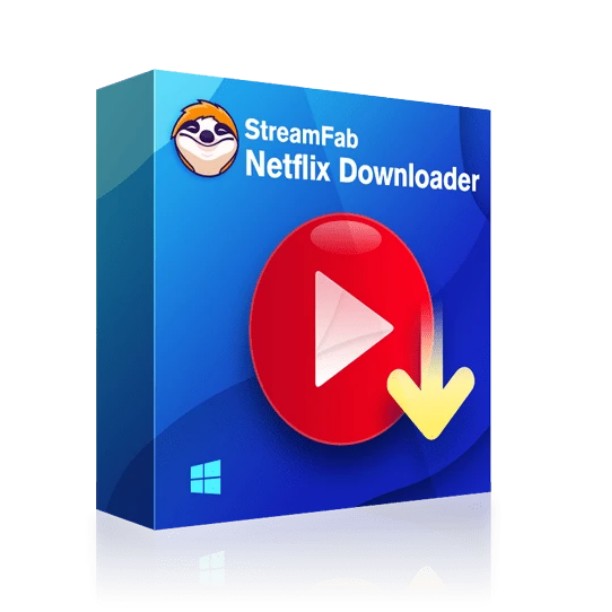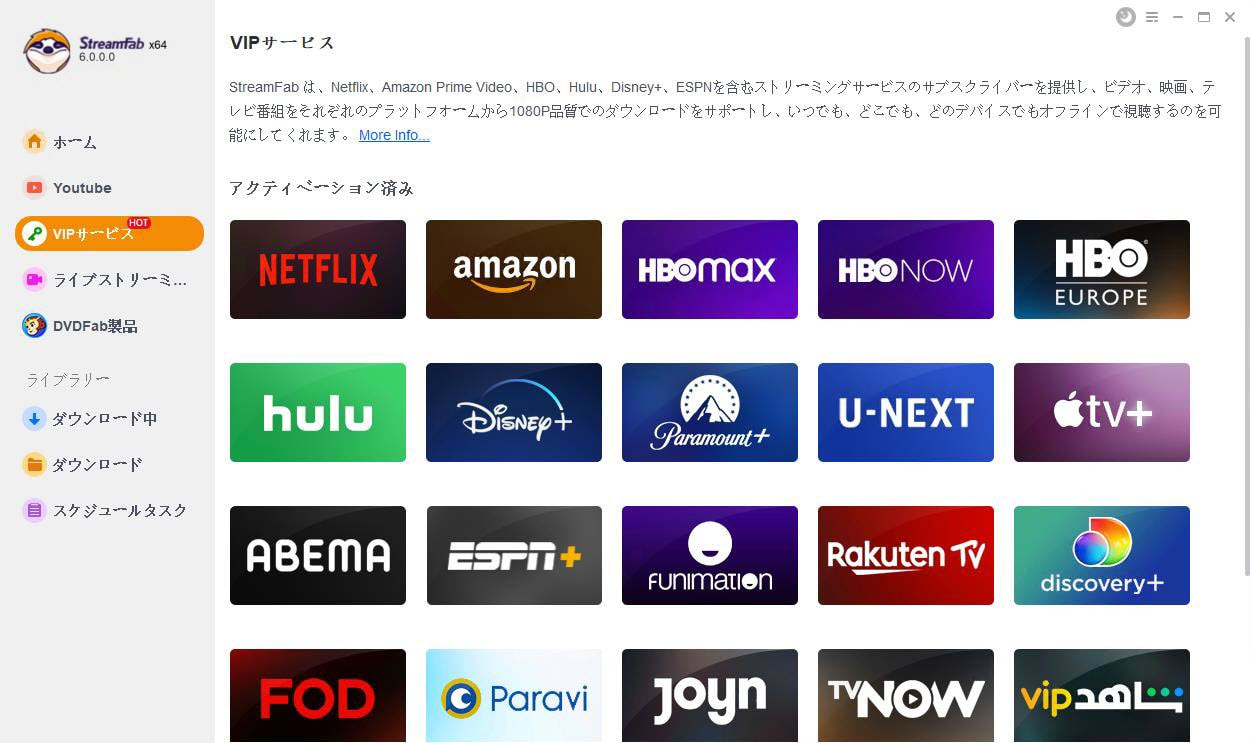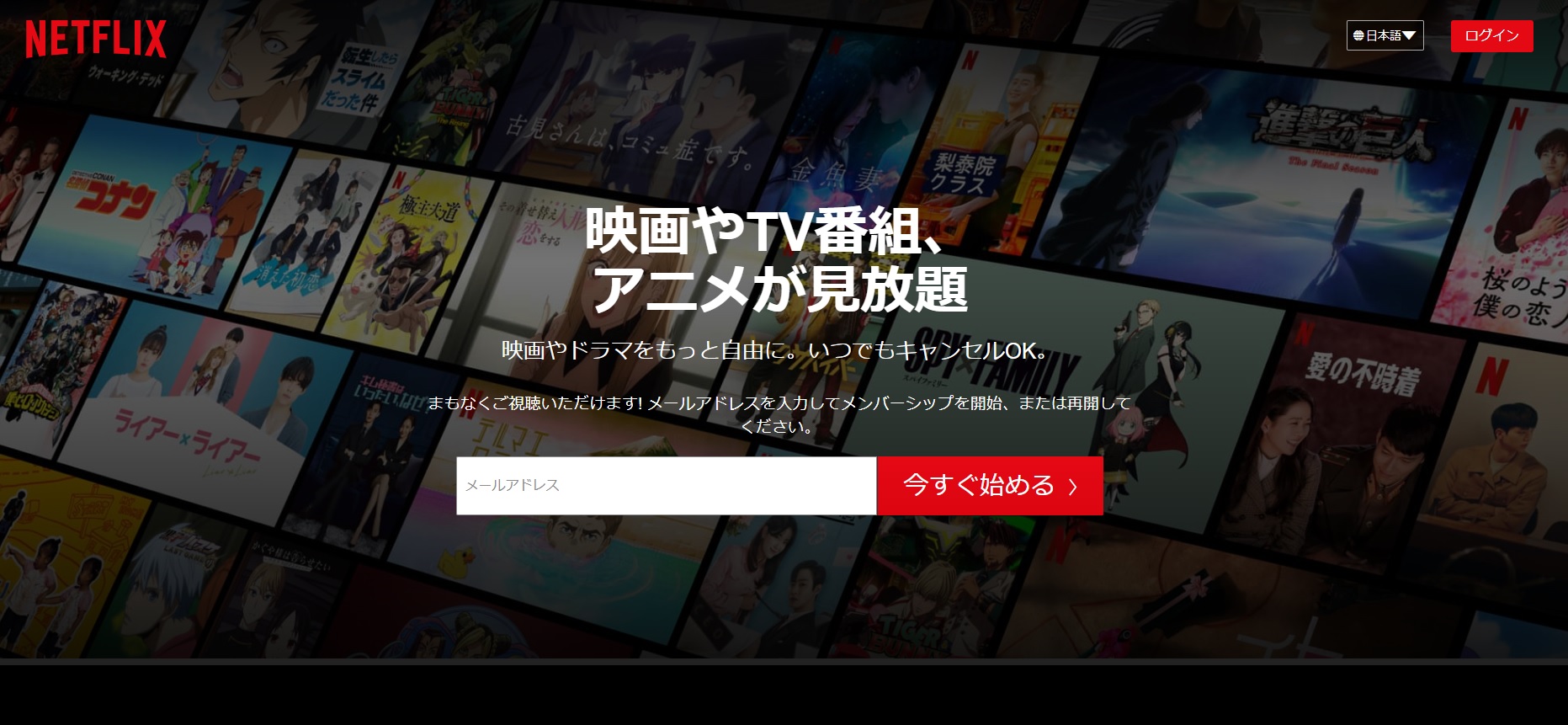【PC&Android】Netflix動画をMP4に変換する方法を解説
私はNetflixで映画やドラマをよく観るのですが、「せっかくダウンロードした動画が30日で消えてしまう」「再生を始めると48時間で期限切れになる」といった制限に何度も不便を感じてきました。しかも、公式アプリで保存できる形式はNFVという専用フォーマットで、他のデバイスに移したり、友人と共有したりすることはできません。
そこで多くの人が考えるのが、Netflix動画をMP4形式で保存できないか? という点です。
MP4なら、パソコンでもスマホでも再生でき、USBや外付けHDDに移すことも可能です。さらに、保存したファイルに有効期限はなく、オフラインでいつでも視聴できます。
この記事では、NetflixをMP4に変換・保存する具体的な方法を正規手段とサードパーティー手段の両面から整理し、それぞれのメリット・制限・リスクを客観的に解説します。
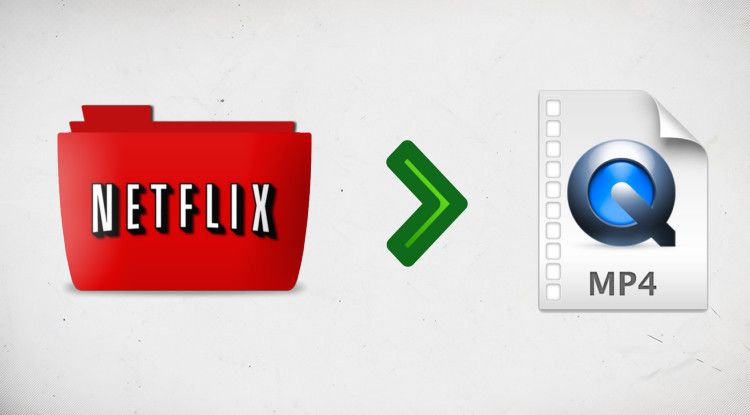
なぜNetflixをMP4にダウンロードする必要があるのか?
NetflixをMP4形式に変換するのは、Netflixをオフラインで視聴し、お気に入りのNetflixコンテンツをどんなデバイスでも利用可能にする最も簡単で賢明な方法のようです。本当にそうでしょうか?
- MP4ファイルは、携帯電話、タブレットなど、多くのポータブルデバイスと互換性がある。
- MP4ファイルは、一定期間経過後には期限切れにならず、削除されない。
- オフラインで視聴する際にも、MP4形式は問題やエラーが少ない。
Netflixを1080P MP4にダウンロードする方法[PC&モバイル]
1. 無劣化の1080PでWinおよびMac上のNetflixをMP4にダウンロードする方法✅
Netflixをオンラインでダウンロードおよび変換する方法を検索していると、Redditのスレッドで弊社のNetflixダウンローダーを推薦しているユーザーを見つけました。SNSでユーザーからのいい評判をレビューしてくれるのは非常に嬉しいです ❤️。
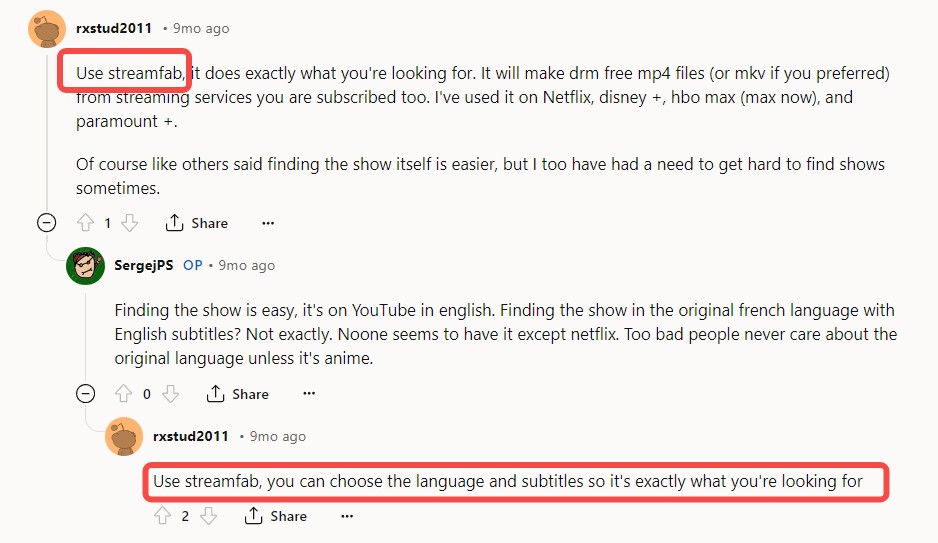
次に、WinやMacデバイスでNetflixをMP4形式で簡単にダウンロードする方法について詳しく紹介します。
MacやWindowsでフルHDR 1080p品質とAtmos/EAC3 5.1オーディオでNetflixの映画をMP4形式でダウンロードし、オフラインでビデオを楽しむことができます。
- どの国からでも無制限にNetflixをMP4形式でダウンロードできる。
- MP4のほか、MKV・MP3にも対応。Netflixをダウンロードして別端末に転送するなら便利。
- ダウンロードしたNetflix MP4ファイルから広告を削除することができ、どのようなプランでも有効です。
- 1080p HDR&EAC3 5.1またはAAC 2.0音声トラック付きの無制限ダウンロード。
- H.264またはH.265コーデックを使用してデバイスのストレージスペースを節約するダウンロードオプション。
- 最適な字幕とメタデータでダウンロードできる。
- 新しく公開された映像は自動的にダウンロードされる。
StreamFab Netflix ダウンローダーを使用してNetflixをMP4ファイルに変換する方法の詳細な手順:
StreamFab Netflix Downloaderをゲットして準備
まず、お使いのパソコンやスマホにStreamFab Netflix Downloaderをダウンロードしてください。インストールはサクッと済ませて、ソフトを起動したらメイン画面を開いてくださいね。初めてでも操作は簡単だから、すぐに慣れちゃうと思いますよ。
Netflixを選んでログイン
次に、StreamFabの画面で「VIPサービス」というボタンをポチッと押してください。そうすると、いろんなストリーミングサービスのアイコンが出てくるので、その中からNetflixのアイコンを見つけてタップします。
そしたら、Netflixのログイン画面が出てくるので、いつも使ってるアカウントでログインしてください。ログインができたら、見たい映画やドラマを検索してみてくださいね。
もし、Netflixのホームページで動画のURLをすでに知ってる場合は、StreamFabのアドレスバーにそのURLをそのままコピー&ペーストしても大丈夫です。手間が省けますね。
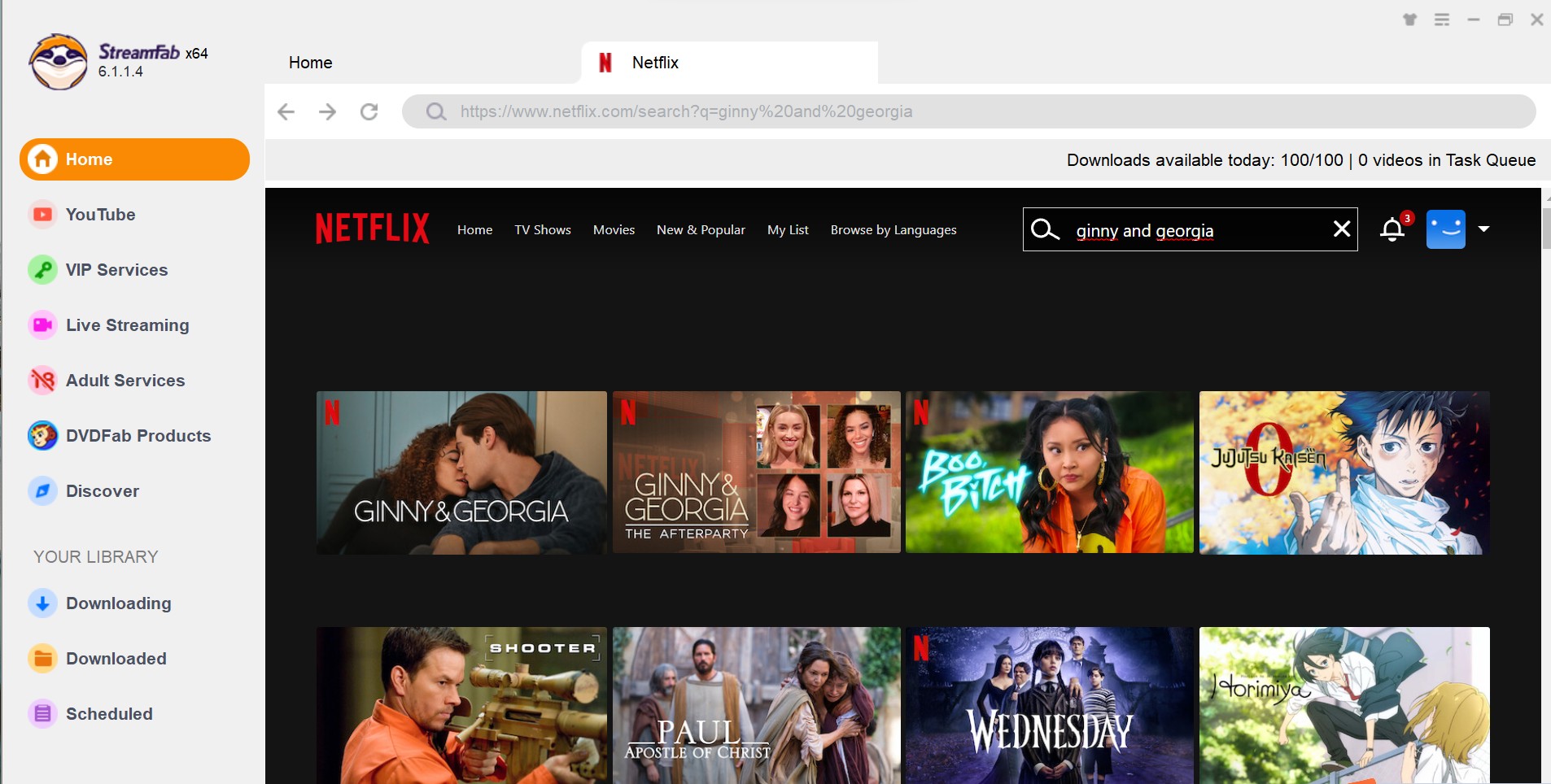
動画を自分好みにカスタマイズ
見たい動画を見つけたら、再生ボタンを押してください。すると、設定画面がポップアップでパッと出てきます。
ここで、音声の言語や字幕の言語を選んだり、動画の形式を「MP4」に設定したりできます。好みに合わせて自由にいじってみてください。設定自体はシンプルだから、サクサク進められるはずですよ。
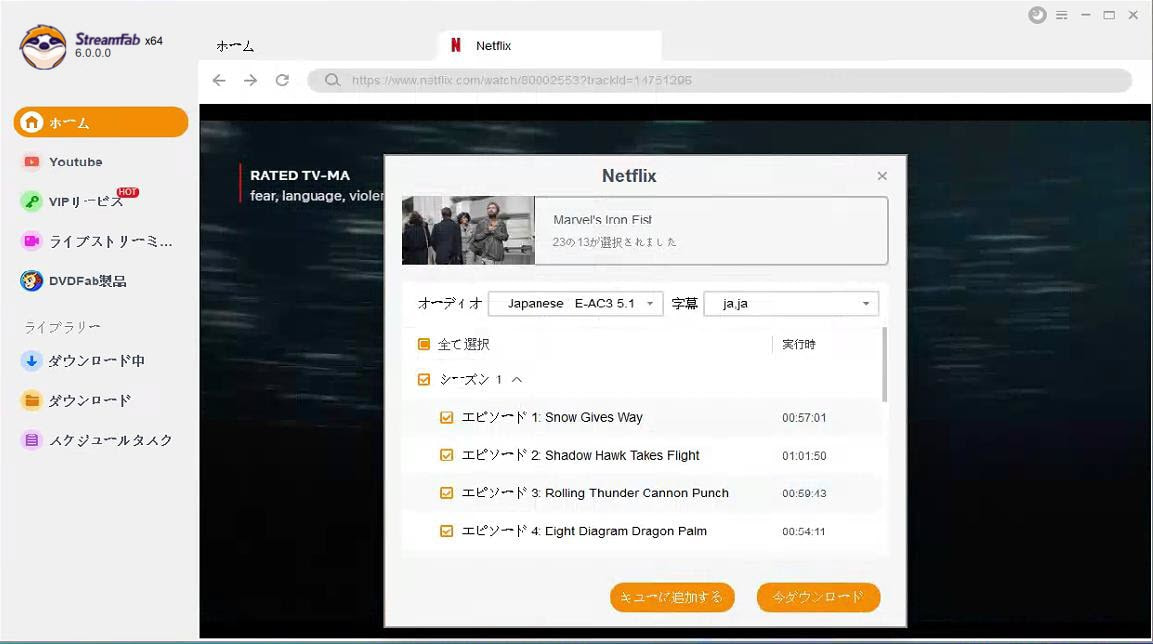
ダウンロードをスタート
設定が終わったら、ダウンロードボタンをポチッと押してください。そうすると、Netflixの動画がMP4形式でダウンロードされます。
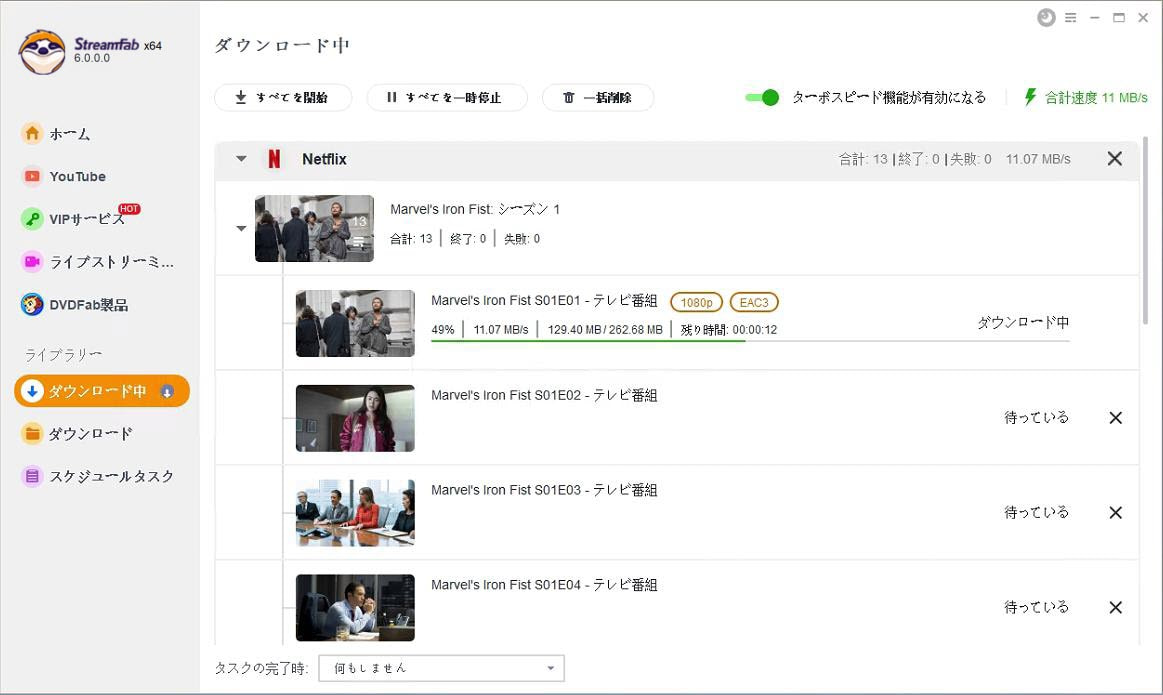
2. PCでNetflixをMP4形式で画面録画する方法
Netflixを画面録画することによってMP4形式で保存することもできます。しかし、パソコンの標準録画機能を使用すると画面が真っ黒になります。これは、Netflixがストリーミングやダウンロードコンテンツをコピーしたりアクセスしたりされないようにするために使用しているデジタル著作権管理(DRM)暗号化によるものです。
この問題を回避するためには、PlayonやAudialsのようなストリーミングメディアレコーダーが必要です。これらの2つの録画ソフトは、ほとんどのNetflixのビデオをキャプチャしてMP4形式で保存する事ができます。今回はAudialsを例に取って、Netflix動画をMP4形式で保存する手順をご紹介します。
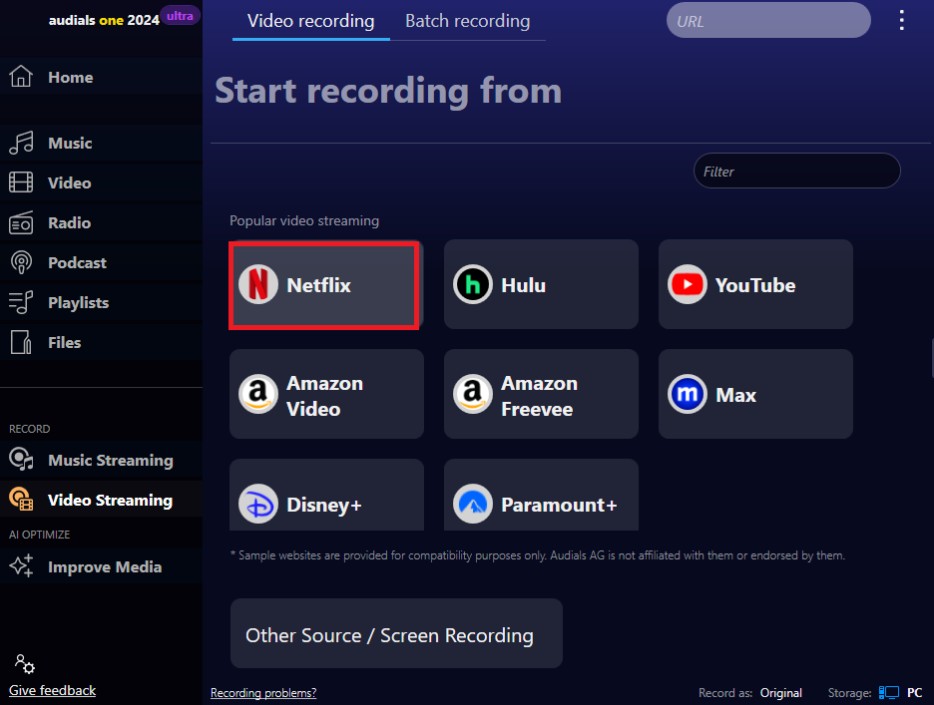
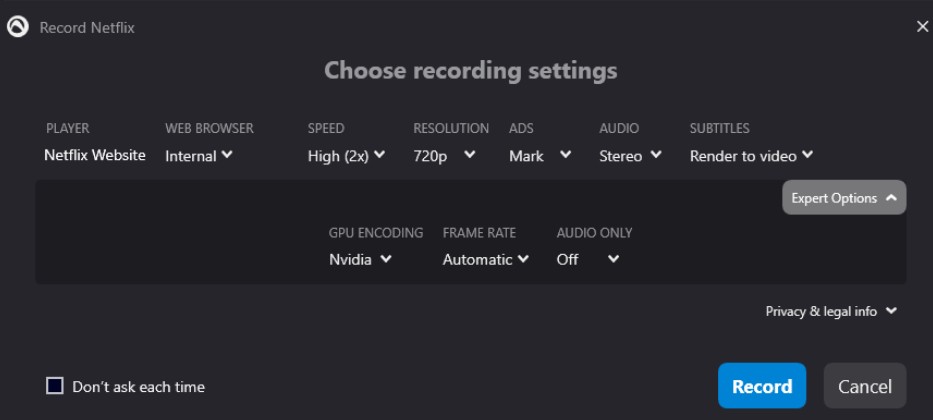
Netflixを画面録画する場合、いくつかの制限を回避することができません。例えば:
- ブラックスクリーンエラーは100%回避できません
- 録画したNetflixをmp4ファイルにするのに動画の長さに相当若しくは以上の時間がかかります。短いクリップにはこの方法は適していますが、エピソード全体や映画には時間がかかりすぎます
- 録画したmp4 Netflixファイルは低品質で、音声と映像が同期していない問題があります
そのため、NetflixをMP4形式に録画することを主要な選択肢とするのではなく、代替手段として考えたほうがよい。高解像度でロスレスなNetflix MP4ビデオをお探しの方には、StreamFabの選択がより適しています。
3. スマートフォンでNetflixをMP4にリッピングする方法
AndroidデバイスでNetflixをMP4形式に変換する方法をお探しの場合、こちらが理想の場所です。 StreamFab for Androidを使用すると、Netflixビデオを簡単にMP4に変換できます。720pまたは1080pの解像度とAAC 2.0オーディオトラックを提供します。
さらに、AndroidデバイスでAmazonやNetflix、U-NEXT、FanzaなどのOTT Giantsからのストリーミングビデオを簡単にダウンロードできる機能も提供します。

- 異なるストリーミングサービスで映画やテレビ番組を簡単に見つける
- 組み込みブラウザを介してビデオの選択とダウンロードをサポート
- ダウンロードしたNetflixビデオをMP4形式で保存
- オーディオと字幕の言語を母国語で保存
- 高速で同時にビデオをダウンロードする
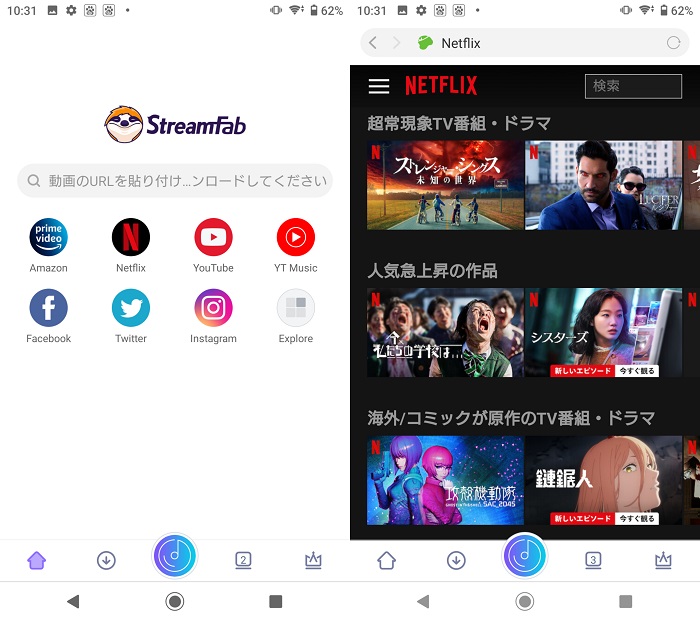
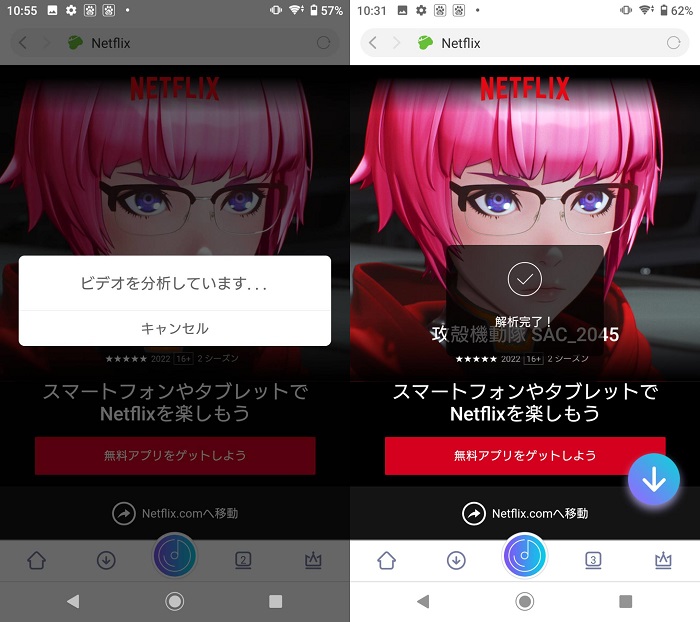
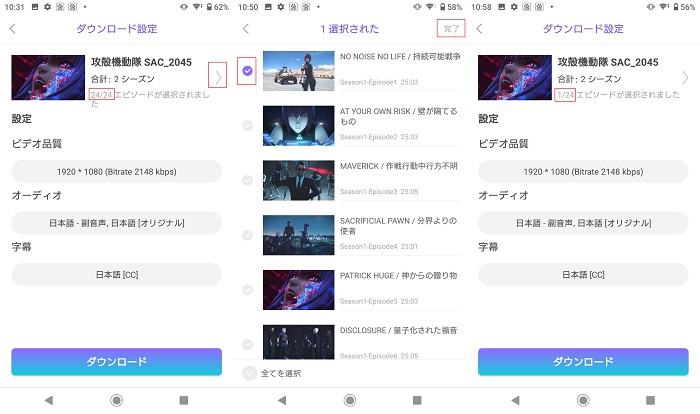


- 現在、モバイルユーザー向けにはAndroidデバイスのみで利用可能なこのソフトウェアがあります。iOSユーザーの場合、PCデバイスでNetflixをmp4形式で保存するためにStreamFabを使用し、Netflixの映画をUSBに保存したり、iPhoneやiPadに転送することができます。
FAQs
公式アプリを利用すれば、NetflixビデオはデフォルトでNFV形式でダウンロードされます。NetflixをMP4形式でダウンロードしたい場合は、StreamFabなどの補助ソフトウェアが必要です。
Netflixでダウンロードした動画は、ほとんどの場合、最大30日間保存できるんですよ。で、見始めたら、通常は48時間以内に観終わらないと期限切れになっちゃいます。結構余裕ある感じですよね。でも、もしNetflixの映画をノートパソコンに落として、MP4形式でデバイスに保存したいなって思うなら、公式じゃなくてStreamFabみたいな外部Netflixダウンローダーを使うのがおすすめです。便利でサクッと使えるんで、ぜひ試してみてくださいね!
3. 無料でNetflix動画をMP4でダウンロードできますか?
完全無料でNetflix動画をMP4形式でダウンロードできるツールがありませんが、StreamFab Netflixダウンローダーは無料体験で30日間で動画3本をダウンロードする事ができます。
まとめ
Netflixの公式アプリだけでは、ダウンロードの有効期限や保存形式の制限があり、長期的に動画を楽しむことはできません。私自身も旅行や長期出張の際に「もう少し自由に保存できたら…」と感じてきました。
その点、MP4形式で保存すれば:
- 有効期限に縛られず、好きなときに視聴できる
- PC・スマホ・タブレット・テレビなど幅広いデバイスで再生できる
- USBや外付けHDDにコピーして持ち運べる
といった自由度が手に入ります。
もちろん、保存方法によっては合法性や品質に注意が必要ですが、「お気に入りの作品を安心して残したい」「制限を気にせずオフラインで観たい」と思うなら、StreamFab Netflix ダウンローダーでNetflixをMP4での保存こそ最も実用的な選択肢だと感じています。
Note: Netflix再生速度を変更する方法